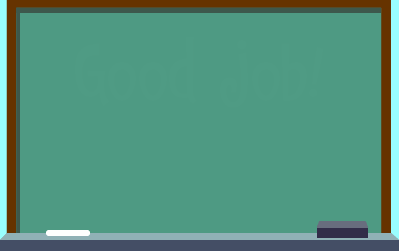Bila anda salah memasukkan password enam kali berturut-turut maka perangkat akan terkunci sendiri, dan akan menampilkan pesan seperti ini.
- iPhone NonAktif
- iPod touch NonAktif
- iPad NonAktif

Kalau anda masih ingat dengan kata sandinya ,yang perlu dilakukan adalah menghapus perangkat dengan iTunes , lalu cari Mode pemilihan . kemudian pakai cadangan gunanya untuk mengembalikan data dan pengaturan, Dibawah ini adalah cara reset iPhone dengan step-stepnya.
Pertama Gunakan iTunes
Apabila anda telah menyelaraskan perangkat dengan iTunes ,anda bisa kembali lagi memulihkan perangkat :- Sambungkan perangkat dengan komputer atau laptop yang biasa anda pakai untuk menyelaraskan perangkat
- Buka iTunes ,apabila iTunes meminta anda untuk memasukkan password coba dengan komputer lain, yang biasa anda pakai juga untuk menyelaraskan. Atau ikuti cara berikut ini pada problem tersebut “Menggunakan Mode pemulihan”
- iTunes sendiri yang akan menyelaraskan perangkat dan membuat cadangan data secara otomatis.
- Setelah penyelarasan sudah selesai ,pulihkan perangkat anda
- Pada Saat pengaturan iOS meminta anda untu mengatur perangkat, pilihla “Pulihkan dari cadangan iTunes”
- Selanjutnya adalah Pilih cadangan terbaru dan pilih perangkat iTunes

Selanjutnya cara reset iPhone yang terkunci adalah “menggunakan Cari iPhone saya”
Apabila anda menggunakan pilihan ini “cari iPhone saya” ,anda bisa pakai untuk menghapus perangkat- Yang Pertama adalah kunjungi site iCloud.com/#find untuk memeriksa apakah anda memang sudah benar mengaktifkan mode “cari iPhone saya”
- Klik atau centang semua perangkat dibagian browser window
- Pilih perangkat dan klik “Hapus [Perangkat]” gunanya untuk menghapus password
- Gunakan Asisten pengaturan untuk memulihkan cadangan terbaru perangkat.
Gunakan mode pemilihan
Apabila anda belum pernah menyelaraskan perangkat ke iTunes ,Atau jika anda tidak dapat memasukkan perangkat ke kode pemilihan. Ikuti langkah-langkah pada dibawah ini.- Lepaskan semua kabel dari perangkat
- Matikan iPhone, iPod touch atau iPad
- Tekan lalu tahan tombol utama ,sambungkan ke Itunes saat anda masih menahan tombol utama. Bila perangkat tidak menyala secara otomatis ,anda bisa menyalakan sendiri
- Tahan terus tombol utama sampai muncul notif “Sambungkan ke iTunes”
- iTunes pun akan memperingatkan anda jika paerangkat sedang di pulihkan
- ketuk oke, lalu pulihkan perangkat.